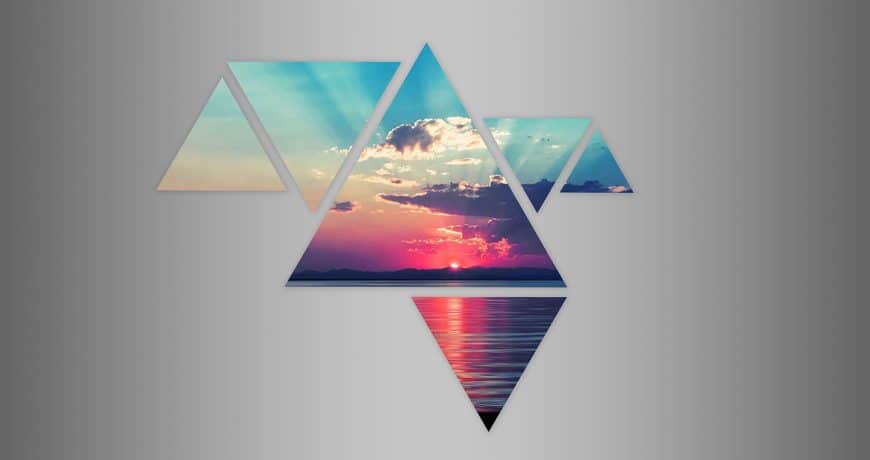چگونه یک پس زمینه دلخواه ایجاد کنم
در این بخش قصد داریم آموزش طراحی بک گراند که خروجی آن را در تصویر بالا مشاهده می کنید، با هم انجام دهیم.
در ابتدا پروژه ای جدید ایجاد می کنیم با سایز 90 در 50 و رزولوشن آن را 300 در نظر می گیریم:
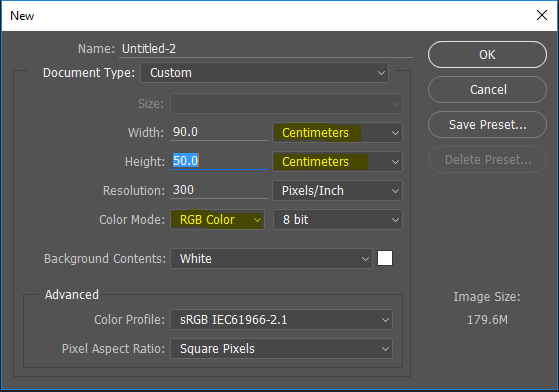
آموزش طراحی بکگراند
سپس پنجره (layer style (blending option را باز کنید مطابق شکل:
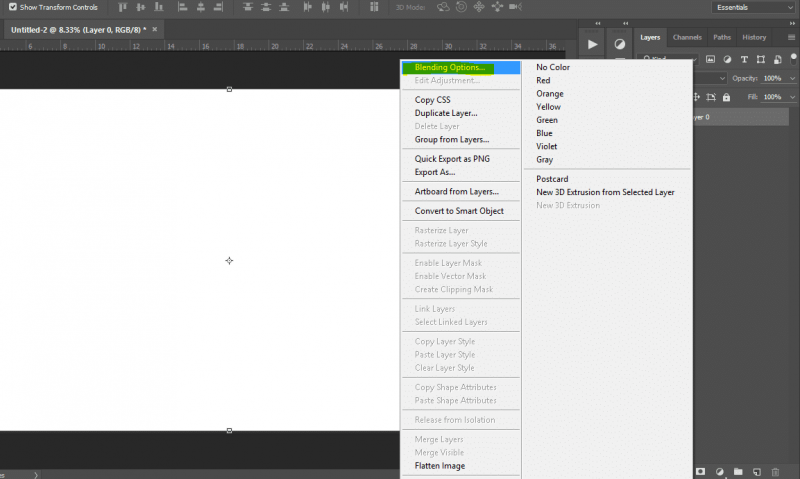
طراحی بک گراند
در ادامه پنجره blending option گرادیانت را فعال می کنیم و با توجه به شکل، تنظیمات را انجام می دهیم. یعنی opacity را 80 قرار می دهیم در قسمت gradient پس از باز شدن پنجره gradient option رنگ blue ،red ،yellow را انتخاب کرده سپس تنظیمات را مطابق تصویر تغییر دهید. برای رنگ سفید از کد رنگ #b7b7b7 استفاده کنید.
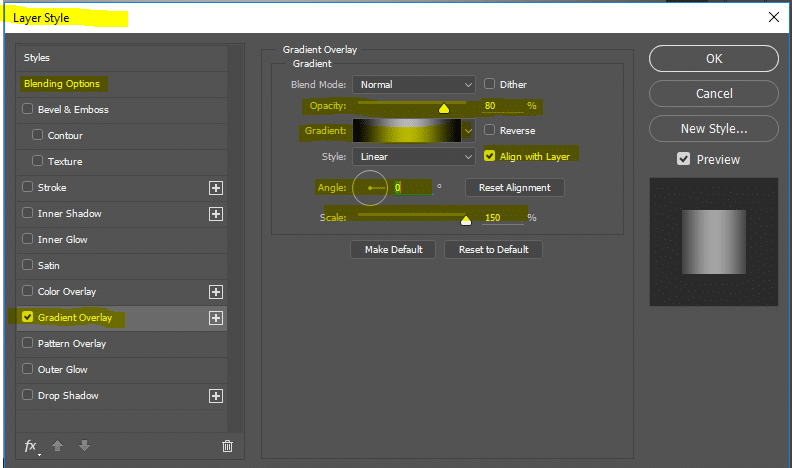
طراحی بک گراند در فتوشاپ
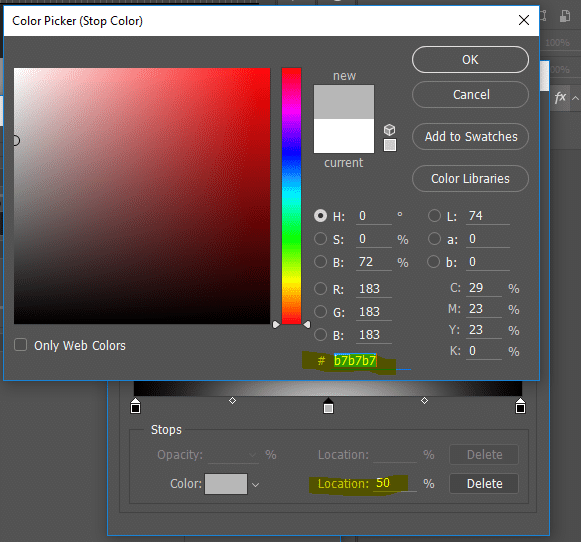
آموزش طراحی بکگراند در فتوشاپ
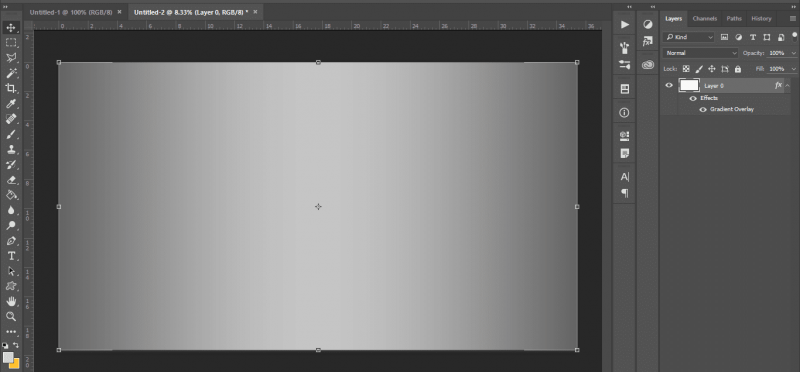
آموزش طراحی بک گراند منظره
در نهایت نتیجه زیر حاصل می شود:
در قسمت ابزار shape را انتخاب می کنیم، مطابق شکل زیر:
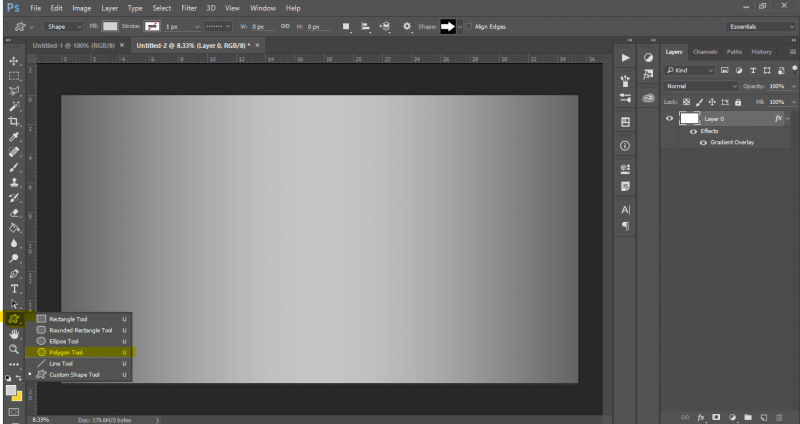
در صفحه تنظیمات shape تنظیم آن را مطابق تصویر زیر انجام دهید:
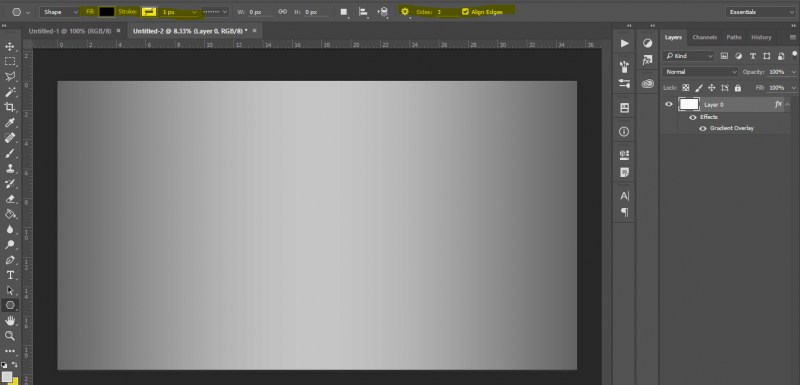
آموزش طراحی بکگراند منظره
در مرحله بعد شکل زیر را ایجاد کنید:
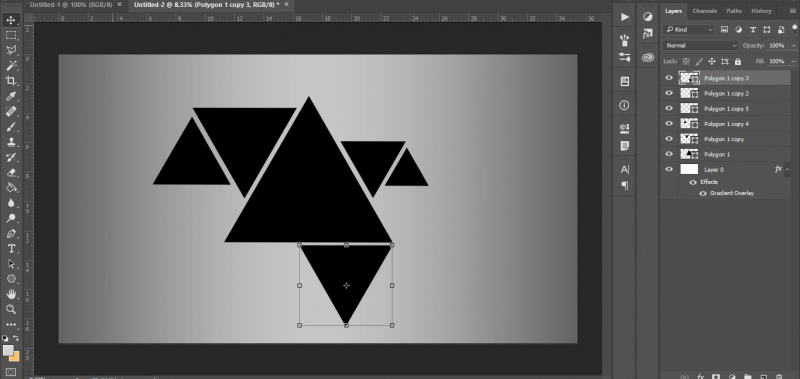
آموزش طراحی بک گراند منظره با فتوشاپ
همه لایه شکل هایی که ایجاد کرده اید را در قسمت لایه ها انتخاب کنید:
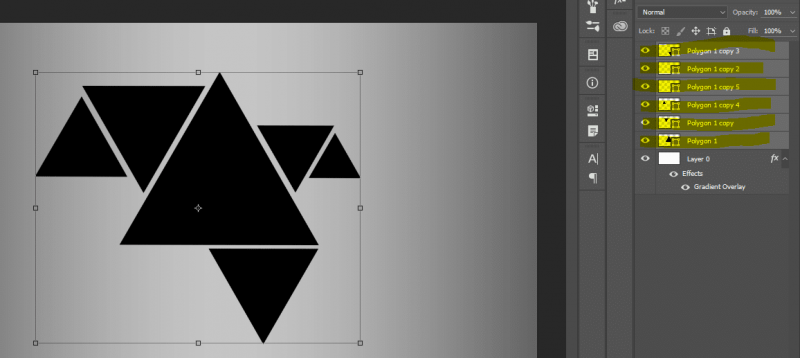
در این مرحله دکمه Ctrl+E را نگه دارید، تا لایه ها با هم ترکیب شود، مانند زیر:
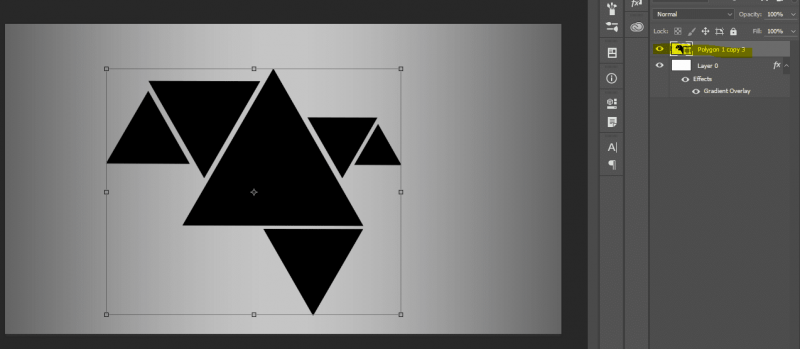
سپس عکس پیوست شده را وارد پروژه خود کنید مانند تصویر زیر:
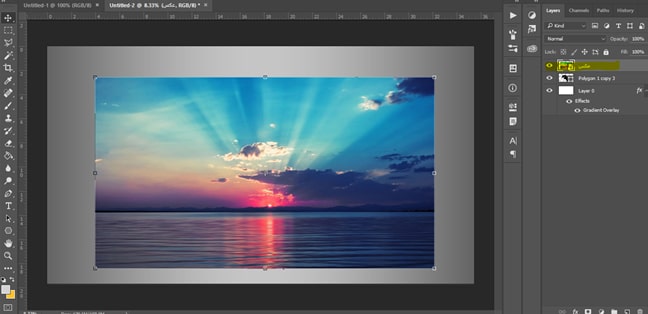
روی لایه عکس کلیک راست کرده گزینه create clipping mask را انتخاب کنید:
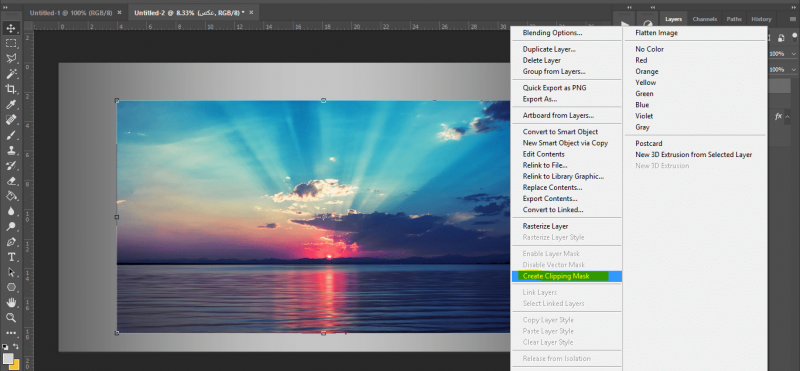
در نهایت تصویر زیر ایجاد می شود.
با ابزار move می توانید تصویر را جا به جا کنید. تا قسمتی از تصویر را که دوست دارید نمایان شود:
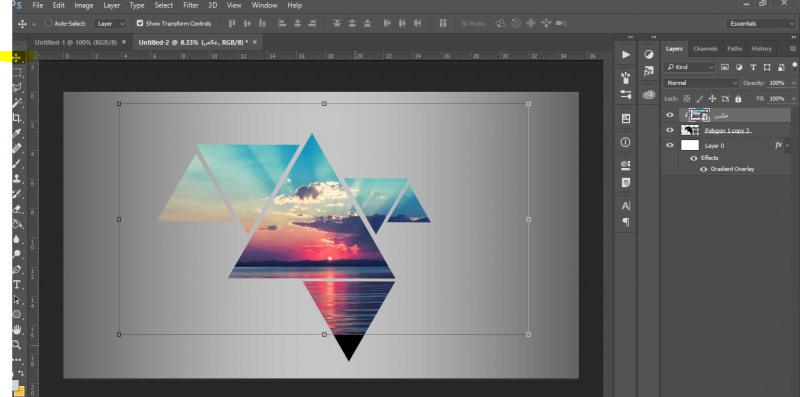
در ادامه روی لایه shape که از قبل ایجاد کرده ایم دوبار کلیک کرده تا پنجره layer style باز شود.
سپس در قسمت drop shadow تنظیمات را انجام دهید.
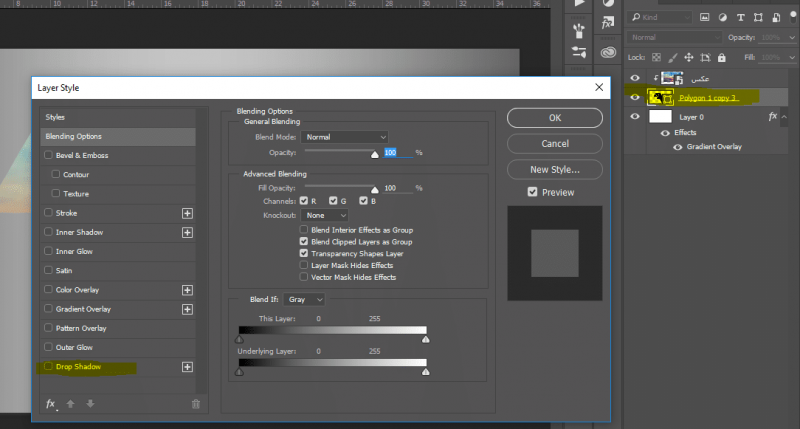
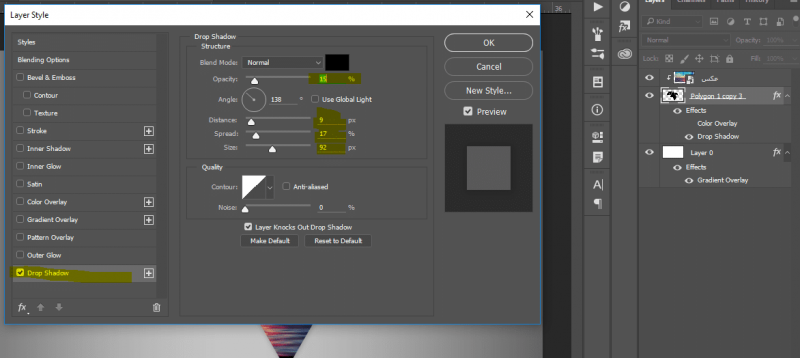
توجه !!! توجه داشته باشید که حتما نباید تنظیماتی که ما در نظر گرفتیم شما نیز همان ها را انجام دهید. بلکه می توانید بسته به سلیقه خود این تنظیمات را تغییر دهید.
امیدوارم از این آموزش لذت برده باشید